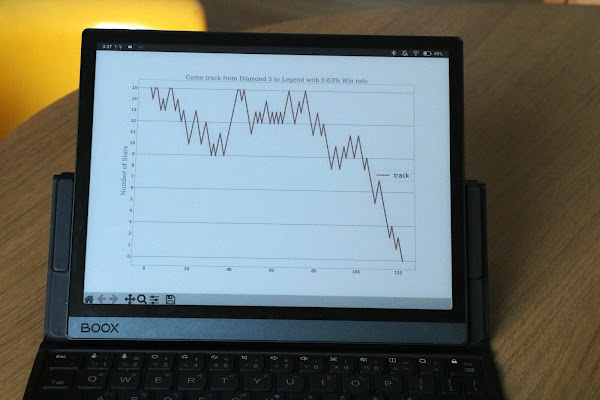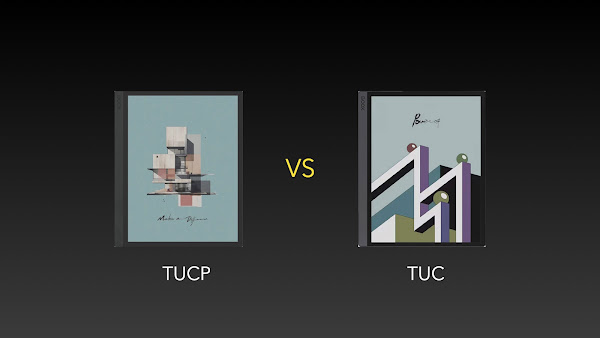E Ink 模式開發分享
今天要來分享一下兩年半前我用Max Lumi開發的前端網頁程式: E Ink模式 。 一直以來我都認為網際網路是一個知識量非常豐富的圖書館(可參考此 連結 )裡面有著各式各樣的知識待我們去學習與挖掘。但是以往透過發光螢幕來看這些知識的體驗並不好,一個問題是發光螢幕對眼睛的刺激,讓我無法長時間閱讀網路知識,另一個問題是電子閱讀的體驗很差,許多知識型網站還沿用著過去滑鼠、鍵盤輸入時代的使用者介面來呈現內容,例如網頁的內容如果超出頁面時是以滾動式呈現(滑鼠滾輪的操作),到了觸控時代這些內容呈現方式還是滾動式,變成我們要在觸控裝置上用手不停的滑啊滑,但這些滑動動畫效果會增加眼睛的負擔,也很難專心。另外我們在閱讀這些網頁內容時,也無法像紙本書這樣看到重點把它給標注起來,甚至看一看有些感想直接在空白處寫上自己的想法與心得。總之,即便很多學術論文出版社(Elsevier、PubMed、Science Direct等)、雜誌出版社(國家地理、科學人等)、報社(聯合報、經濟日報等)把它們的內容給數位化,而且還開始採用訂閱制、會員制,透過發光螢幕線上瀏覽這些網站的操作體驗與閱讀體驗還是很差的。(心中OS:都付錢訂閱了還是這種介面說的過去嗎?開發人員是否該好好的拿來實際閱讀體驗一下) 2018年開始,我正式體會到電子墨水技術(E Ink)這種仿傳統紙張的技術才是未來人類數位閱讀最好的媒介,雖然礙於技術E Ink目前呈現的色彩效果還不是很理想,但是這種顯示技術呈現出來的效果就跟閱讀一般紙本印刷品無異,長時間閱讀下來眼睛不會像看發光螢幕那麼累,我們才真正可以像在圖書館中看書一樣來「閱讀」網際網路。可惜就如同上面所提到,目前的HTML技術思維還停留在發光螢幕這個媒介上,網頁前端開發人員大部分也都還停留在發光螢幕的使用者介面(UI)思維,因此拿電子紙來看上述這些出版社的電子化內容,體驗也是很差,拿來看維基百科、部落格,所有這些網站的UI都是傳統思維,閱讀體驗都好不到哪去,怪不得那些比較傳統紙張與電子閱讀的研究會得出傳統紙張理解力比較好的結論,可以參考 此篇討論 。 2021年初,我跟Daniel Kao討論到「閱讀網際網路」這一塊,我的構想是,三十年來舊有的網站內容畢竟都已經用舊有的前端技術架構好了,因此不太可能去改變這一塊,這一塊的解決方式比較可